W przypadku przypisania członu jako narzędzia przycięcia człon powiększa się w obszarze graficznym. W tym przykładzie pokazano, jak przypisać jeden człon jako narzędzie przycięcia, a inny człon jako obiekt przycięcia planarnego.
Aby przyciąć narożniki złożone:
-
Otworzyć model, który zawiera trzy lub więcej przecinających się członów.
-
W drzewie operacji FeatureManager kliknąć prawym przyciskiem myszy Zarządzanie narożnikami, a następnie wybrać opcję Edytuj operację
 .
.
Pojawi się karta Złożone menedżera właściwości PropertyManager Zarządzanie narożnikami. Dostępna w obszarze Wykończenie narożnika opcja Przycięcie obiektu  wyświetla listę wszystkich przecinających się członów.
wyświetla listę wszystkich przecinających się członów.
-
Wybrać człon na liście Przycięcie obiektu, a następnie kliknąć
 , aby go przenieść do elementu Człon narzędzia przycięcia.
, aby go przenieść do elementu Człon narzędzia przycięcia.
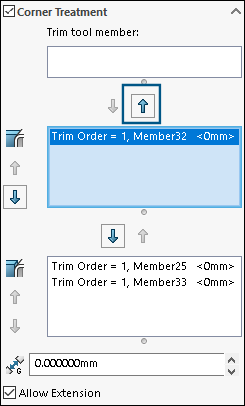
-
Wybrać kolejny człon na liście Przycięcie obiektu
 , a następnie kliknąć
, a następnie kliknąć  , aby go przenieść do elementu Przycięcie planarne.
, aby go przenieść do elementu Przycięcie planarne.
-
W obszarze Opcje przycięcia planarnego wybrać Przycięcie planarne pierwszego kontaktu
 lub Przycięcie planarne pełnego kontaktu
lub Przycięcie planarne pełnego kontaktu  .
.
Można również określić opcję Automatyczne lub Zdefiniowane przez użytkownika, aby dostosować Narzędzia przycięcia i pomiar Odstęp  .
.
-
Przybliżyć widok przecięcia narożników w obszarze graficznym, aby zobaczyć efekt przycięcia.
- Kliknąć
 .
.